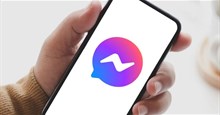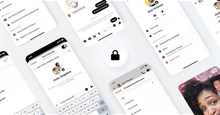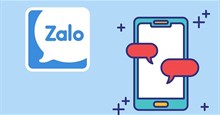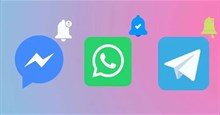Cách khắc phục lỗi Facebook Messenger không đăng nhập được
Ứng dụng Messenger là một phần quan trọng trong dòng mạng xã hội của Facebook. Ngoài các tính năng nhắn tin thông thường, ứng dụng còn cho phép thực hiện cuộc gọi thoại và video, chia sẻ câu chuyện, kết nối với các doanh nghiệp và làm nhiều việc khác. Tuy nhiên, người dùng có thể không thực hiện được bất kỳ thao tác nào trong số đó nếu Facebook Messenger không cho phép đăng nhập vào tài khoản của mình ngay từ đầu.
Khi Facebook Messenger không đăng nhập được, nó có thể hiển thị các lỗi như ‘Không thể hoàn tất yêu cầu. Vui lòng thử lại sau’ hoặc ‘Đã xảy ra lỗi không mong muốn. Vui lòng thử đăng nhập lại’. Nếu đang gặp phải lỗi tương tự, hãy cùng đọc tiếp bài viết và tìm hiểu những cách khắc phục lỗi Facebook Messenger không đăng nhập được, giúp mọi người tiếp tục trò chuyện trên ứng dụng này.
Tải Facebook Messenger cho Android Tải Facebook Messenger cho iOS
Thoát ứng dụng và khởi chạy lại
Đôi khi, những trục trặc tạm thời với ứng dụng Messenger có thể dẫn đến lỗi đăng nhập và các vấn đề về hiệu suất. Người dùng có thể giải quyết những sự cố như vậy trong hầu hết các trường hợp bằng cách đóng ứng dụng Messenger và mở lại. Điều này sẽ chấm dứt tất cả các quy trình liên quan đến ứng dụng và mang lại một khởi đầu mới.
Nếu đang sử dụng Messenger trên iPhone, hãy vuốt lên từ cuối màn hình (hoặc nhấn nút màn hình chính hai lần) để hiển thị trình chuyển đổi ứng dụng. Sau đó, vuốt lên trên ứng dụng Messenger để đóng nó.
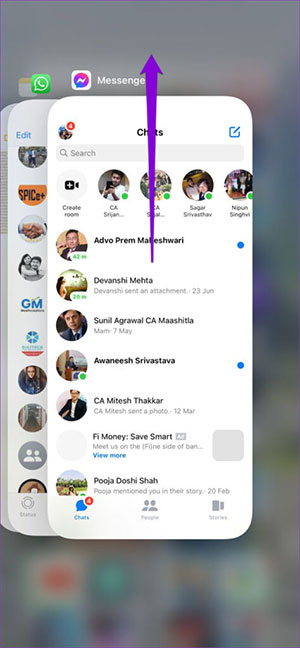
Để đóng ứng dụng trên Android, hãy nhấn giữ biểu tượng app Facebook Messenger và nhấn vào biểu tượng thông tin từ menu xuất hiện. Trên trang thông tin ứng dụng, chạm vào tùy chọn Buộc dừng.
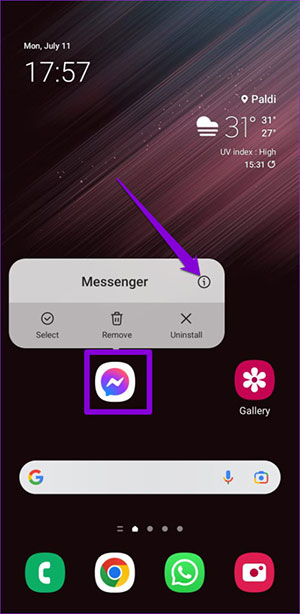
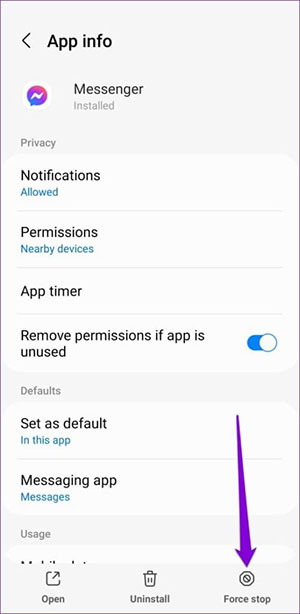
Khởi động lại Messenger và xem liệu mọi người đã có thể đăng nhập vào tài khoản của mình hay chưa.
Cập nhật ứng dụng Messenger
Messenger có thể không cho phép đăng nhập hoặc hoạt động nếu người dùng đang sử dụng phiên bản ứng dụng lỗi thời. Để tránh điều này, Facebook khuyên người dùng nên sử dụng phiên bản cập nhật nhất của ứng dụng Messenger.
Để kiểm tra các bản cập nhật ứng dụng Messenger, hãy truy cập Play Store hoặc App Store trên điện thoại và tìm kiếm ứng dụng. Sau khi cập nhật, Messenger có thể cho phép mọi người đăng nhập vào tài khoản của mình.
Xóa bộ nhớ cache (Android)
Bộ nhớ đệm ứng dụng lỗi thời hoặc bị hỏng có thể làm gián đoạn hiệu suất của ứng dụng trên Android và gây ra sự cố. Xóa bộ nhớ đệm ứng dụng hiện có là một cách hiệu quả để giải quyết những vấn đề như vậy. Để xóa bộ nhớ đệm của ứng dụng Messenger trên Android, hãy thực hiện các bước sau.
Bước 1: Nhấn giữ biểu tượng ứng dụng Messenger và chạm vào biểu tượng i từ menu xuất hiện.
Bước 2: Đi tới Bộ nhớ và nhấn vào tùy chọn Xóa bộ nhớ cache ở góc dưới bên phải.
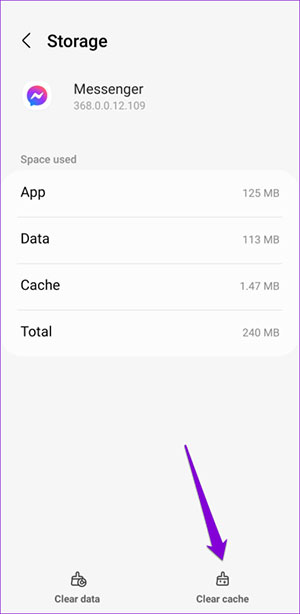
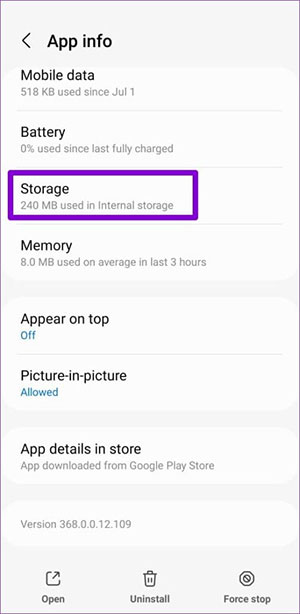
Kiểm tra tình trạng máy chủ Messenger
Messenger, giống như bất kỳ dịch vụ nào khác, dễ bị ngừng hoạt động máy chủ. Để kiểm tra tình trạng máy chủ, mọi người có thể truy cập trang web như Downdetector. Nó cũng sẽ cho biết liệu sự cố có bị giới hạn ở một khu vực cụ thể hay không. Nếu máy chủ ngừng hoạt động, mọi người không thể làm gì khác ngoài việc đợi Messenger khắc phục sự cố.

Mạng xã hội
-

Cách sửa lỗi Facebook Messenger không hiển thị Ghi chú
-

Những cách sửa lỗi không gửi được tin nhắn trên Facebook Messenger
-

Cách khắc phục lỗi không chuyển đổi tài khoản Messenger
-

Cách tắt hiển thị thông báo Đã đọc trên Facebook Messenger
-

Hướng dẫn bật và tắt mã hóa tin nhắn Messenger
-

Cách chuyển tiếp, chia sẻ nhiều tin nhắn cùng lúc trên Zalo
-

Cách đặt âm báo tùy chỉnh cho Facebook Messenger và WhatsApp
-

Hướng dẫn cách tải Douyin TikTok Trung Quốc
-

Hướng dẫn chụp ảnh camera kép trên Instagram
-

Hướng dẫn lấy lại tài khoản Facebook khi bị hack
-

Cách khắc phục lỗi không chuyển đổi tài khoản Messenger
-

Cách tạo cuộc trò chuyện với AI trên Instagram